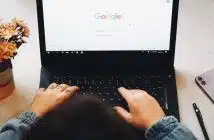La 5e génération iPod nano est l’une des expériences les plus intéressantes d’Apple avec la taille, la forme et les caractéristiques de l’iPod nano, car il ajoute la possibilité d’enregistrer la vidéo. En ajoutant une caméra vidéo (un objectif minuscule sur le fond arrière du nano), cette génération du nano va d’être simplement une grande bibliothèque de musique portable à une façon de capturer et de regarder des vidéos amusantes.
Plan de l'article
- Spécifications de la caméra vidéo iPod nano de 5e génération
- Comment enregistrer une vidéo avec la caméra vidéo iPod nano
- Comment ajouter des effets spéciaux aux vidéos de l’iPod nano
- Comment regarder des vidéos sur le iPod nano de 5e génération
- Comment supprimer des vidéos enregistrées sur iPod nano
- Comment synchroniser des vidéos de l’iPod nano vers un ordinateur
- Spécifications de la caméra vidéo iPod nano
Spécifications de la caméra vidéo iPod nano de 5e génération
- Enregistrement vidéo et audio en vidéo h.264
- Résolution de 640 x 480 pixels, à 30 images par seconde
- Enregistre la vidéo au format MP4
- Effets spéciaux intégrés
- Ne prend pas encore de photos
Comment enregistrer une vidéo avec la caméra vidéo iPod nano
Pour enregistrer une vidéo avec la caméra vidéo intégrée de votre iPod nano, procédez comme suit:
A voir aussi : Huawei met à jour Mate 9, Mate 9 Pro, P10, P10, P10 Plus, Honor 9 et autres vers Android 9 Pie
- Dans le menu de l’écran d’accueil de l’iPod, utilisez la molette cliquable et le bouton central pour sélectionner Caméra vidéo .
- L’écran se remplira avec l’image vue par la caméra.
- Pour commencer à enregistrer une vidéo, cliquez sur le bouton au centre de la molette cliquable. Vous saurez que la caméra enregistre, car la lumière rouge à l’écran à côté de la minuterie clignote et la minuterie tourne.
- Pour arrêter l’enregistrement vidéo, cliquez à nouveau sur le bouton central de la molette cliquable.
Comment ajouter des effets spéciaux aux vidéos de l’iPod nano
Le nano possède 16 effets visuels intégrés qui peuvent transformer votre vieille vidéo en une image de cassette de caméra de sécurité, de rayons X, de film sépia ou noir et blanc, entre autres styles. Pour enregistrer une vidéo à l’aide de l’un de ces effets spéciaux, procédez comme suit:
- Sélectionnez Caméra vidéo dans le menu de l’écran d’accueil de l’iPod.
- Lorsque l’écran de la caméra passe à l’écran, maintenez le bouton central de la molette cliquable enfoncé pour afficher un aperçu de chaque effet spécial.
- Choisissez l’effet vidéo spécial ici. Quatre options sont affichées à l’écran à la fois. Utilisez la molette cliquable pour faire défiler les options.
- Lorsque vous en trouvez un que vous souhaitez utiliser, mettez-le en surbrillance et cliquez sur le bouton au centre de la molette cliquable pour le sélectionner.
- Commencez à enregistrer une vidéo.
Note : Vous devez sélectionner l’effet spécial avant de commencer à enregistrer une vidéo. Vous ne pouvez pas revenir en arrière et l’ajouter plus tard.
A voir aussi : Comparatif produits - 3 meilleurs répéteurs Wifi
Comment regarder des vidéos sur le iPod nano de 5e génération
Pour utiliser votre iPod nano afin de visionner les vidéos que vous avez enregistrées, procédez comme suit:
- Sélectionnez Caméra vidéo dans le menu de l’écran d’accueil de l’iPod à l’aide du bouton central de la molette cliquable.
- Cliquez sur le bouton Menu . Ceci affiche une liste des films stockés sur le nano, la date à laquelle ils ont été filmés et leur durée.
- Pour lire un film, mettez en surbrillance la vidéo qui vous intéresse et cliquez sur le bouton au centre de la molette cliquable.
Comment supprimer des vidéos enregistrées sur iPod nano
Si vous regardez un de vos films et décidez que vous ne voulez pas le conserver, procédez comme suit:
- Suivez les 2 premières étapes du dernier tutoriel pour trouver le film que vous souhaitez supprimer.
- Mettez en surbrillance le film que vous souhaitez supprimer.
- Cliquez et maintenez enfoncé le bouton central de la molette cliquable. Un menu apparaît en haut de l’écran vous permettant de supprimer le film sélectionné, tous les films ou d’annuler.
- Choisissez de supprimer le film sélectionné.
Comment synchroniser des vidéos de l’iPod nano vers un ordinateur
Vous souhaitez obtenir ces vidéos sur votre nano et sur votre ordinateur, où vous pouvez les partager ou les poster en ligne? Déplacer vos vidéos de l’iPod nano sur votre ordinateur est aussi simple que la synchronisation de votre nano.
Spécifications de la caméra vidéo iPod nano
Pour transférer des vidéos enregistrées sur votre iPod nano sur votre ordinateur, vous avez besoin des éléments suivants:
- Mac OS X 10.4.11 ou supérieur; Windows Vista ou XP Service Pack 3 ou ultérieur
- Un ordinateur avec un port USB 2
- iTunes 9 ou supérieur
- iPhoto 6.0.6 sur Mac OS X Tiger; iPhoto ’09 pour Mac OS X Leopard ou Snow Leopard.